独品u盘pe系统教程
- 分类:win8 发布时间: 2016年10月31日 11:00:09
独品u盘pe系统拥有简单易懂的操作界面,很方便又很快捷的定制方法。只要我们懂点电脑基础就能很容易的操作它。今天小编给大家介绍独品u盘pe系统步骤。给大家带来了独品u盘pe系统教程。其实操作的方法不难操作的步骤也不多。只不过需要大家用心去操作。下面就是独品u盘pe系统教程。
工具准备:下载“独品U盘PE系统”软件如果安装到U盘需准备一个U盘(可以直接安装到本地,U盘大于128M就行)。
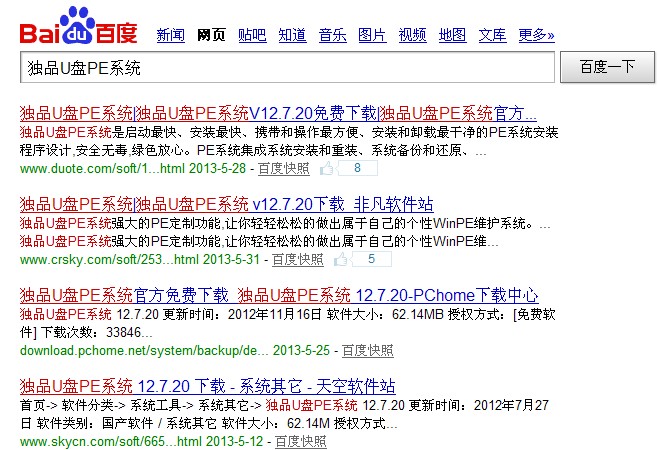
独品u盘pe系统教程图一
数据备份:如果是安装到U盘,而且是第一次安装,请先做好U盘的数据备份,第一次安装会格式化磁盘,安装到本地是以附加启动菜单的方式安装,不会影响任何数据。
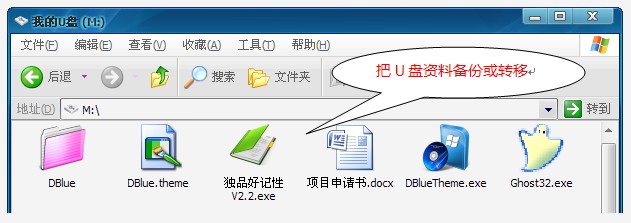
独品u盘pe系统教程图二
运行程序,选择磁盘:做好准备工作后,插上U盘再运行下载的“独品U盘PE系统”程序,在磁盘选择的地方选择U盘对应的磁盘。
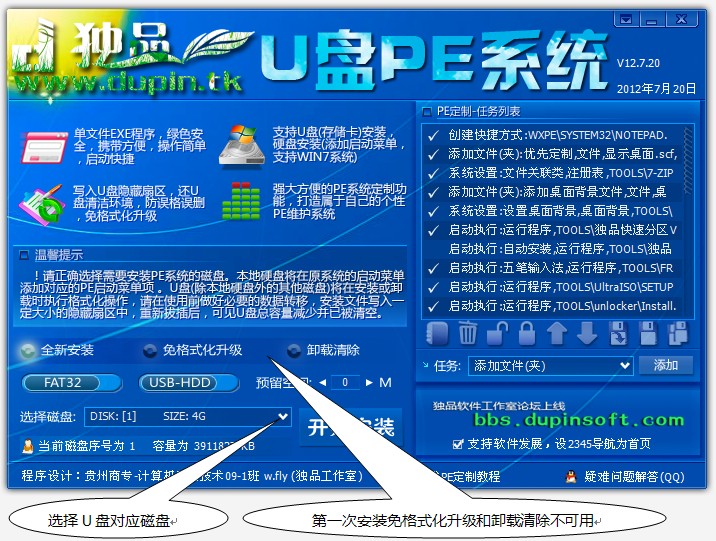
独品u盘pe系统教程图三
开始安装:软件自带老版本的PE定制数据包,可以直接点击“开始安装”,如果需要修改PE,可以到PE定制里面修改或重新制作。
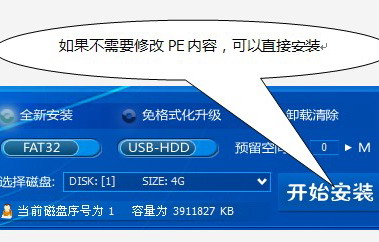
独品u盘pe系统教程图四

独品u盘pe系统教程图五
安装过程:安装前会有提示,可一直点击“确定”继续。

独品u盘pe系统教程图六
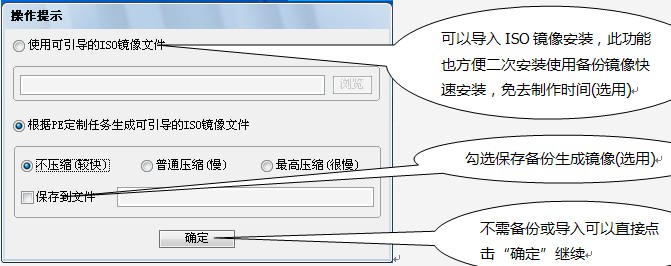
独品u盘pe系统教程图七
完成安装:安装完成后有完成提示框,重新拔插U盘可以看到U盘已经清空,并不表示没有安装成功,PE数据写入隐藏分区,资源管理器无法查看的,可以到我的电脑-管理(右键)-磁盘管理看到U盘分为两个区,隐藏区大小=PE数据大小+预留空间,若隐藏区大小减去预留空间(空闲大小)过小,说明没有安装成功,可以重试。
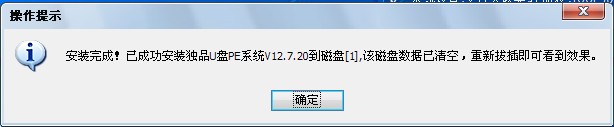
独品u盘pe系统教程图八
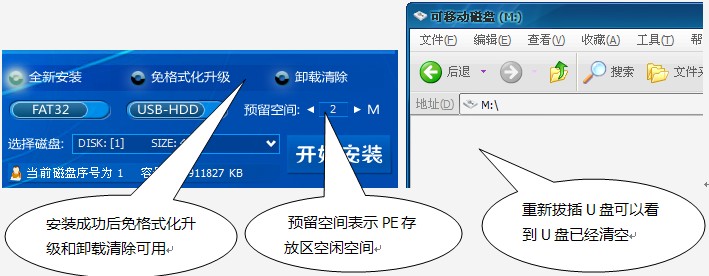

独品u盘pe系统教程图九
使用:使用U盘PE系统需要让电脑从U盘引导进入PE系统,U盘启动因电脑而异,具体操作请到百度搜索答案。电脑启动瞬间屏幕下方有提示,可以尝试按提示按键或从F1-F12等按键进入BIOS或启动选择菜单。

独品u盘pe系统教程图十

独品u盘pe系统教程图十一
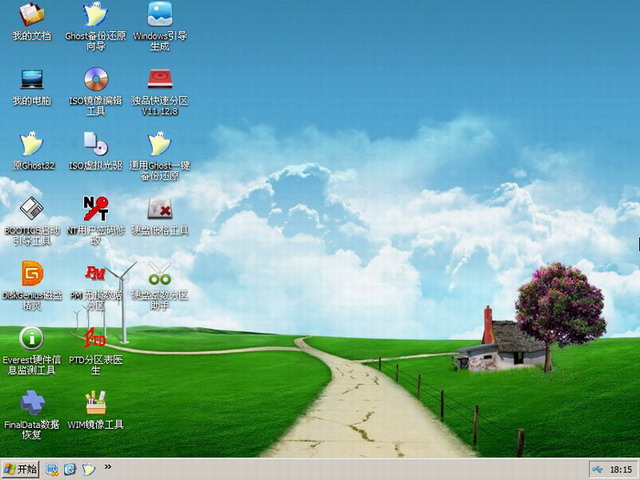
独品u盘pe系统教程图十二
以上就是独品u盘pe系统教程。看了小编的教程以后是不是已经学会了独品u盘pe系统步骤了呢。虽然现在使用独品u盘pe系统的人已经不多了。但是能学习到东西还是对我们有帮助的。如果有更多关于电脑的常见问题,请关注我们的官方网站哦。
猜您喜欢
- 得得一键重装系统安装教程..2016/10/27
- 硬盘安装win764位系统图文教程..2016/12/04
- 笔记本电脑如何重装系统win8..2022/05/20
- cad常用快捷键命令大全2020/01/07
- 一键还原失败怎么重装系统呢?..2017/01/04
- win8系统重装步骤教程详解2021/05/16
相关推荐
- win8玩cf不能全屏,详细教您win8玩cf不.. 2018-03-26
- 小编教你微软小冰怎么领养,微软小冰怎.. 2017-10-21
- 谷歌地球打不开,详细教您谷歌地球打不.. 2018-07-19
- 小编教你电脑无法识别USB设备怎么办.. 2017-08-23
- 图文详解win7安装教程 2019-03-29
- u盘防毒软件怎么用 2016-10-22



